Comment calculer la médiane des lignes filtrées dans Excel
Vous pouvez utiliser la syntaxe suivante pour calculer la valeur médiane d’une plage filtrée dans Excel :
=AGGREGATE(12,1,B2:B13)
La valeur 12 est un raccourci pour calculer la médiane d’une plage et la valeur 1 indique à Excel d’ignorer les lignes masquées.
L’exemple suivant montre comment utiliser cette fonction dans la pratique.
Exemple : calculer la médiane des lignes filtrées dans Excel
Supposons que nous disposions de l’ensemble de données suivant qui montre le nombre de ventes réalisées au cours de différents jours par une entreprise :

Filtrons ensuite les données pour afficher uniquement les dates situées en janvier ou en avril.
Pour ce faire, mettez en surbrillance la plage de cellules A1:B13 . Cliquez ensuite sur l’onglet Données le long du ruban supérieur et cliquez sur le bouton Filtrer .

Cliquez ensuite sur la flèche déroulante à côté de Date et assurez-vous que seules les cases à côté de Janvier et Avril sont cochées, puis cliquez sur OK :

Les données seront automatiquement filtrées pour afficher uniquement les lignes dont les dates se situent en janvier ou avril :

Si nous essayons d’utiliser la fonction MEDIAN() pour trouver la valeur moyenne dans la colonne Ventes, elle renverra en fait la médiane de toutes les valeurs d’origine :
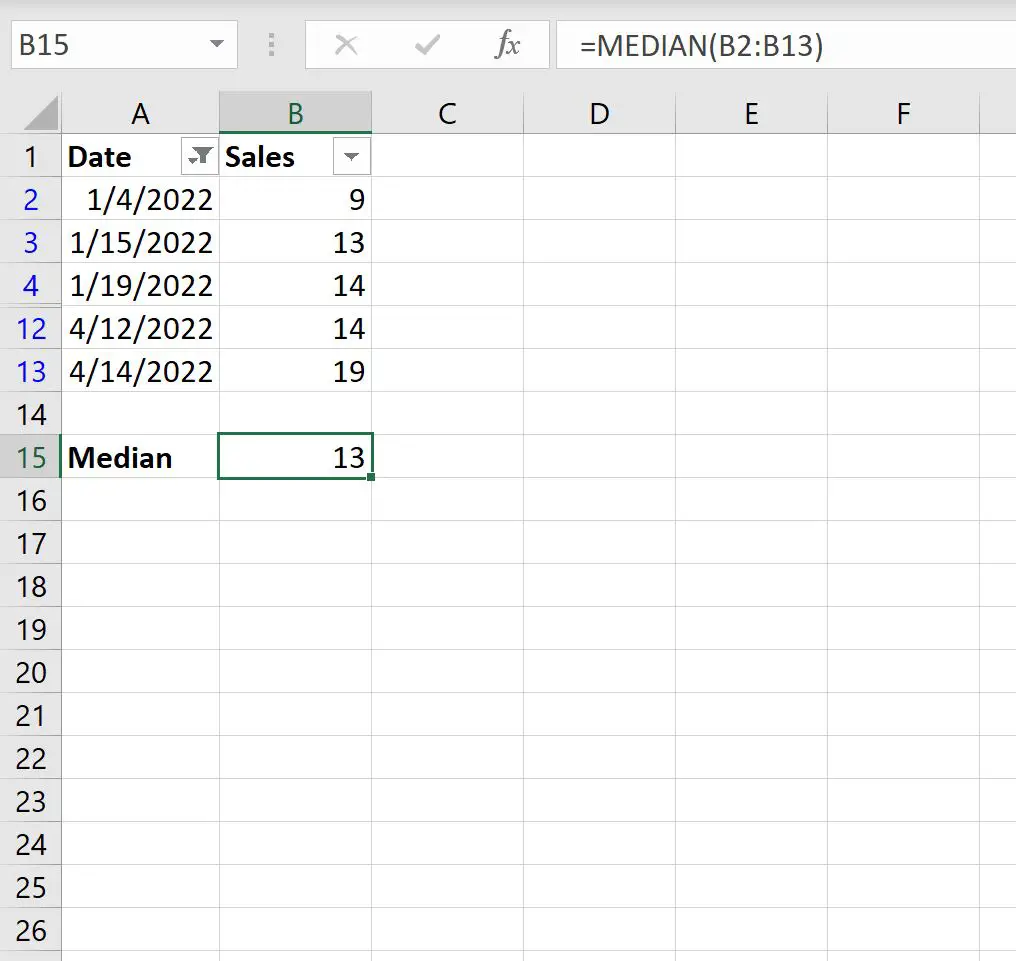
À la place, nous pouvons utiliser la fonction AGGREGATE() :
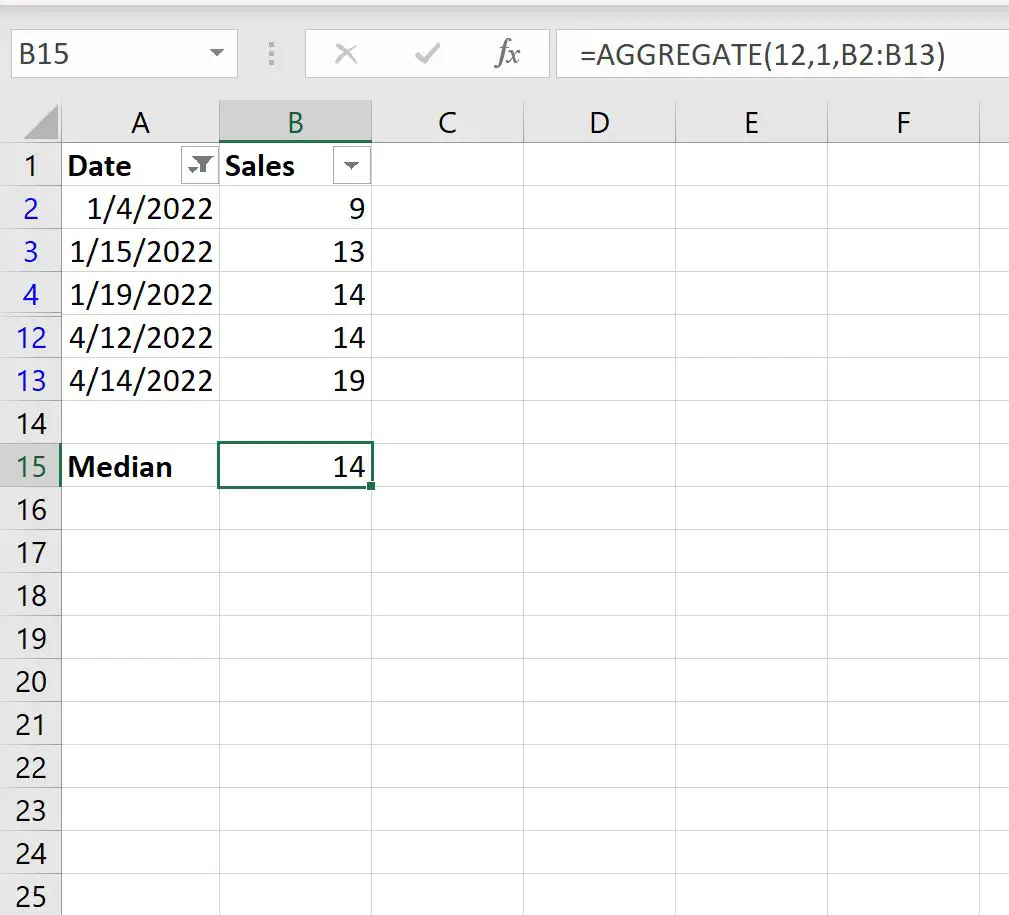
Cette fonction calcule la médiane des seules lignes visibles.
Nous pouvons le vérifier manuellement en calculant la médiane des lignes visibles :
Médiane des ventes dans les lignes visibles : [9, 13, 14 , 14, 19]
Lorsque les valeurs sont classées par ordre croissant, la valeur située au milieu est bien 14 .
Ressources additionnelles
Les didacticiels suivants expliquent comment effectuer d’autres opérations courantes dans Excel :
Comment supprimer des lignes filtrées dans Excel
Comment faire la moyenne des lignes filtrées dans Excel
Comment compter les lignes filtrées dans Excel
Comment additionner les lignes filtrées dans Excel
